Altruismus ist eine Sache, von der ich glauben möchte, dass sie alle Linux-Benutzer da draußen auszeichnet. Diese Eigenschaft kann sich auf viele verschiedene Arten manifestieren, aber wenn wir über Computer sprechen, ist der charakteristischste und praktischste Weg, Rechenressourcen für einen guten Zweck zu spenden. Hier ist eine Kurzanleitung, wie genau das geht.
Zuerst brauchen wir den Client, der unsere PCs mit den Servern verbindet, die unsere Energie benötigen. Dieser Client heißt BOINC und Sie können ihn von dieser Webseite herunterladen: http://boinc.berkeley.edu/download.php
BOINC steht für Berkeley Open Infrastructure for Network Computing und ist im Grunde ein Open-Source-Middleware-System, das es Forschern verschiedener Institutionen und wissenschaftlicher Organisationen auf der ganzen Welt ermöglicht, die Verarbeitungsressourcen von Tausenden von PCs zu nutzen, die sonst ungenutzt bleiben würden.
Um BOINC zu installieren, öffnen Sie ein Terminal im Download-Speicherort und führen Sie die Datei mit dem Befehl „sh“ aus. In unserem Fall wäre der vollständige Befehl:
sh boinc_7.2.42_x86_64-pc-linux-gnu.sh
Wenn Sie dies ausführen, wird ein neuer Ordner erstellt, der die BOINC-Dateien enthält. Rufen Sie den neu erstellten Ordner auf, indem Sie „cd BOINC“ eingeben, und geben Sie dann „./run_manager“ ein, um die Software auszuführen.
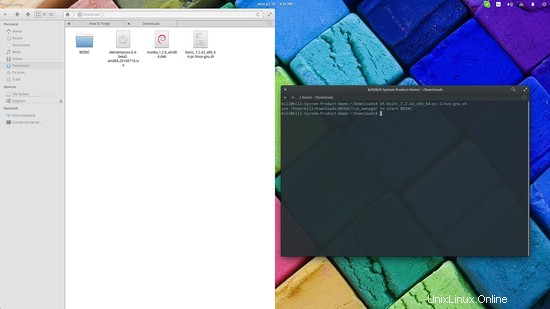
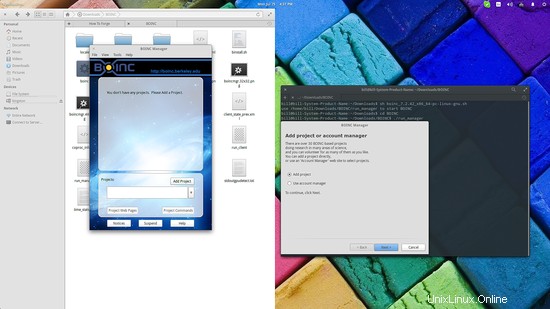
Es ist normal, beim ersten Start eine Fehlermeldung darüber zu erhalten, dass der BOINC-Manager keine Verbindung zum Hauptserver herstellen kann. Dies ist eigentlich eine Sicherheitsfunktion, die Sie außer Kraft setzen können, indem Sie den Anweisungen im letzten Abschnitt dieser Wiki-Seite folgen: http://boinc.berkeley.edu/wiki/Installing_BOINC_on_Debian#Optional_setup_hints
Wenn Sie BOINC über Ihr Paket installieren Manager ist dieser Vorgang nicht erforderlich, aber Sie erhalten möglicherweise nicht die neueste Version des Clients.
Sobald Sie mit dem BOINC-Server verbunden sind, werden Sie aufgefordert, ein Projekt auszuwählen, das der Empfänger Ihrer Rechenressourcen sein wird. Machen Sie sich nicht zu viele Gedanken über die erste Wahl, da Sie später weitere Projekte hinzufügen können. Machen Sie sich jedoch Gedanken über die Kompatibilität Ihres Betriebssystems mit einer Auswahl und beachten Sie auch die Hardwareanforderungen, die je nach Auswahl variieren. Sie können mehr darüber erfahren, indem Sie diese Webseite besuchen: http://boincfaq.mundayweb.com/index.php?view=67
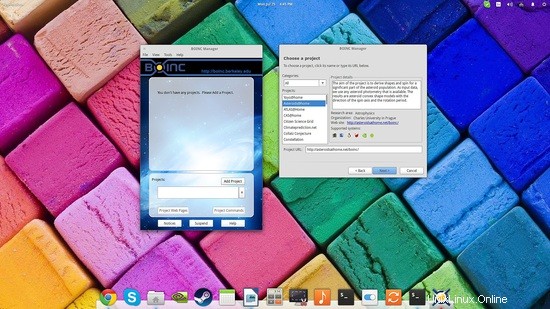
Nachdem Sie ein Projekt ausgewählt haben, werden Sie aufgefordert, sich über BOINC anzumelden oder ein neues Konto zu erstellen. Dieses Konto entspricht dem jeweiligen Projekt und nicht BOINC. Alternativ können Sie ein BOINC-Konto einrichten und einen der beiden verfügbaren Projektmanager die Arbeit erledigen lassen, Sie bei den ausgewählten Projekten an- und abzumelden.
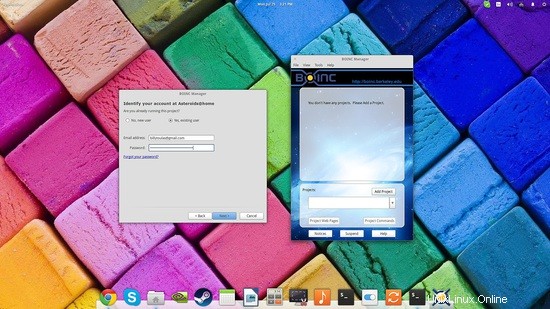
Die Software stellt dann eine Verbindung zum Server des ausgewählten Projekts her und wird über die noch zu erledigende Arbeit informiert. Ihr Computer beginnt gemäß den Standardeinstellungen der Anwendung zu arbeiten, und Sie können auch über die neuesten Entwicklungen der Spendergemeinschaft auf dem Laufenden gehalten werden, indem Sie auf die Schaltfläche „Mitteilungen“ unten links klicken.
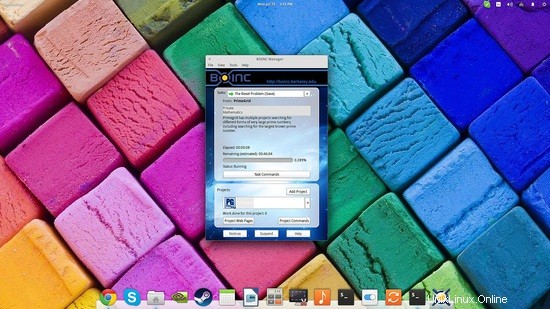
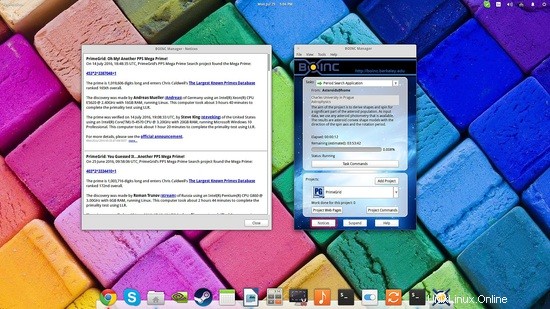
Wenn Sie verhindern möchten, dass BOINC Ihre Ressourcen auffrisst, können Sie die Schaltfläche „Suspend“ drücken. Lassen Sie uns dies tun und dann zu den Einstellungen des Dienstprogramms gehen, um seine Betriebsparameter einzurichten. Klicken Sie einfach auf das Menü „Tools“ im oberen Bereich und wählen Sie die Option „Computing Preferences“. Dadurch öffnet sich ein Fenster mit Optionen zum Zeitpunkt der Aktivierung von BOINC, dem Leerlaufzeitschwellenwert, den Festplattenspeicher- und CPU-Prozentlastgrenzen und ob Sie BOINC die Ausführung erlauben, wenn sich Ihr System im Batteriemodus befindet oder nicht. Stellen Sie diese nach Belieben ein und klicken Sie auf „OK“. Drücken Sie dann „Resume“ und BOINC wird gemäß diesen neuen Einstellungen arbeiten.
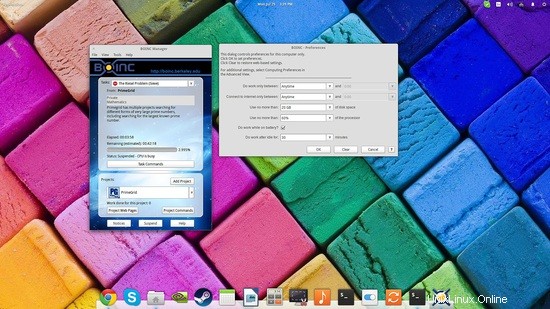
Beachten Sie, dass diese Optionen nur für den jeweiligen Computer gelten. Wenn Sie sich also von einem anderen Computer aus bei BOINC anmelden, müssen Sie sie erneut zurücksetzen.
Wenn Sie weitere Details darüber sehen möchten, was Ihr System für die ausgewählten Projekte tut, klicken Sie auf das Menü „Ansicht“ und wählen Sie die Option „Erweiterte Ansicht“. Diese Ansicht ist im Grunde weniger ausgefallen, aber sie ermöglicht es dem Benutzer, Echtzeit-Statistiken darüber zu erhalten, was vor sich geht, sowie darüber, was mit BOINC auf diesem Konto gemacht wurde.
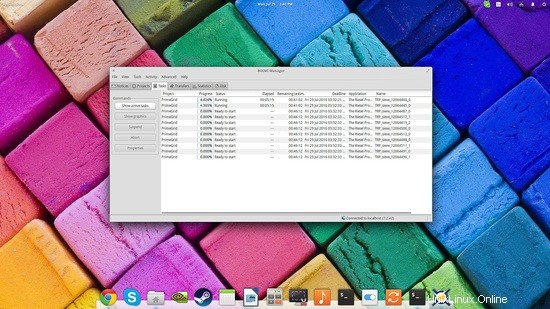
In diesem Modus können Sie die laufenden Aufgaben einfacher steuern (Registerkarte „Aufgaben“), die Netzwerk- und Rechenaktivitätseinstellungen schnell ändern (Menü „Aktivität“) und schließlich eine Verbindung zu einem anderen Computer für den gemeinsamen Betrieb herstellen (Menü „Erweitert“). .
BOINC gibt es jetzt seit fast fünfzehn Jahren und es hat die Fortschrittsraten verschiedener wichtiger wissenschaftlicher Studien und Forschungen wirklich verändert. Von der Astronomie bis zur Biologie und von der Mathematik bis zur Chemie war BOINC das Mittel, mit dem Freiwillige aus der ganzen Welt uns geholfen haben, neue Dinge zu realisieren und die Kämpfe unseres zuvor unvollständigen Verständnisses zu überwinden. All dies geschah in den Tagen, als unsere CPUs nicht einmal leistungsfähig genug waren, um unseren eigenen täglichen Benutzerbedarf zu decken. Heutzutage ist unsere Rechenleistung viel größer, sodass Sie BOINC sogar verwenden können, während Sie arbeiten oder Ihr System zur Unterhaltung verwenden. Auch wenn Sie Ihre CPU-Quellen nicht dedizieren möchten, können Sie stattdessen Ihre GPU spenden. Sie können dies tun, wenn Sie eine CUDA-fähige Nvidia, Intel Ivy Bridge oder Haswell oder eine der neuesten AMD-APUs besitzen. Viel Spaß dabei, das Richtige zum Wohle von uns allen zu tun.